Notificaciones Push en Android con Apache Cordova y FCM (Firebase Cloud Messaging)
Los procedimientos mostrados en este articulo ya no funcionan debido a que el plugin utilizado ha dejado de tener soporte, tenemos una Version actualizada del tutorial acá.
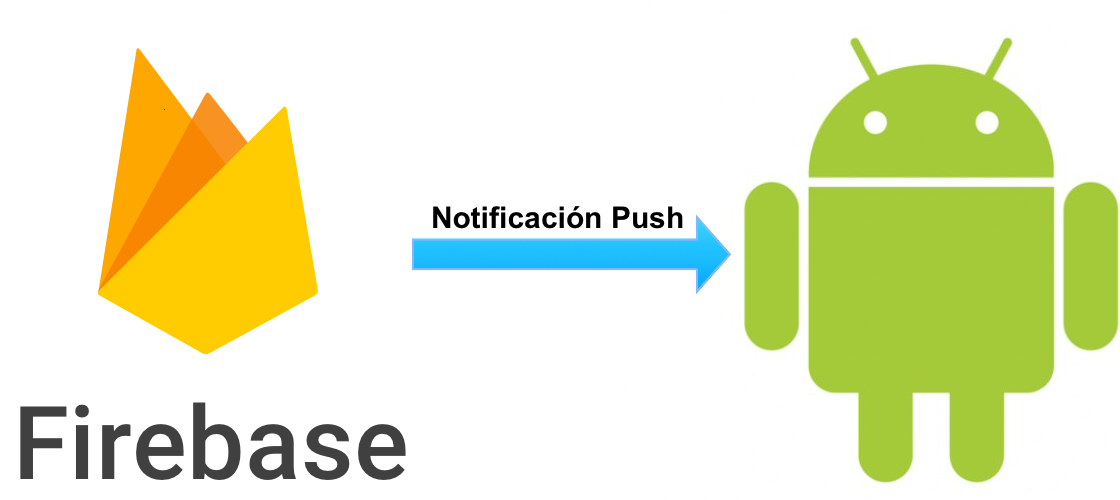
En el siguiente articulo usted aprendera como Configurar un Proyecto en Console Developers Google y Firebase Google Cloud Messaging para enviar notificaciones PUSH a dispositivos Android, a traves de FCM.
Crear un nuevo proyecto
-
Nos dirigimos a Console Developers Google
-
Click en la opción Crear proyecto.
-
Nos pedirá un nombre para nuestro proyecto, en nuestro caso se llamara Notificacion push android fcm, Creamos el proyecto.
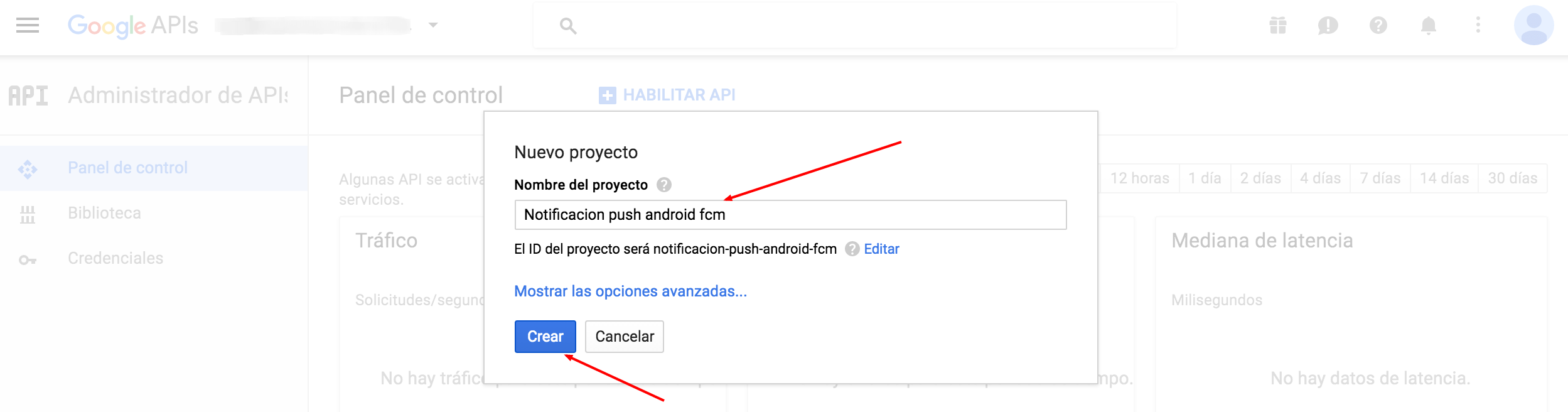
Firebase Cloud Messaging
En el menú aparece la opción Biblioteca. le damos click a Google Cloud Messaging. Esto nos llevara a la pagina de firebase de google.
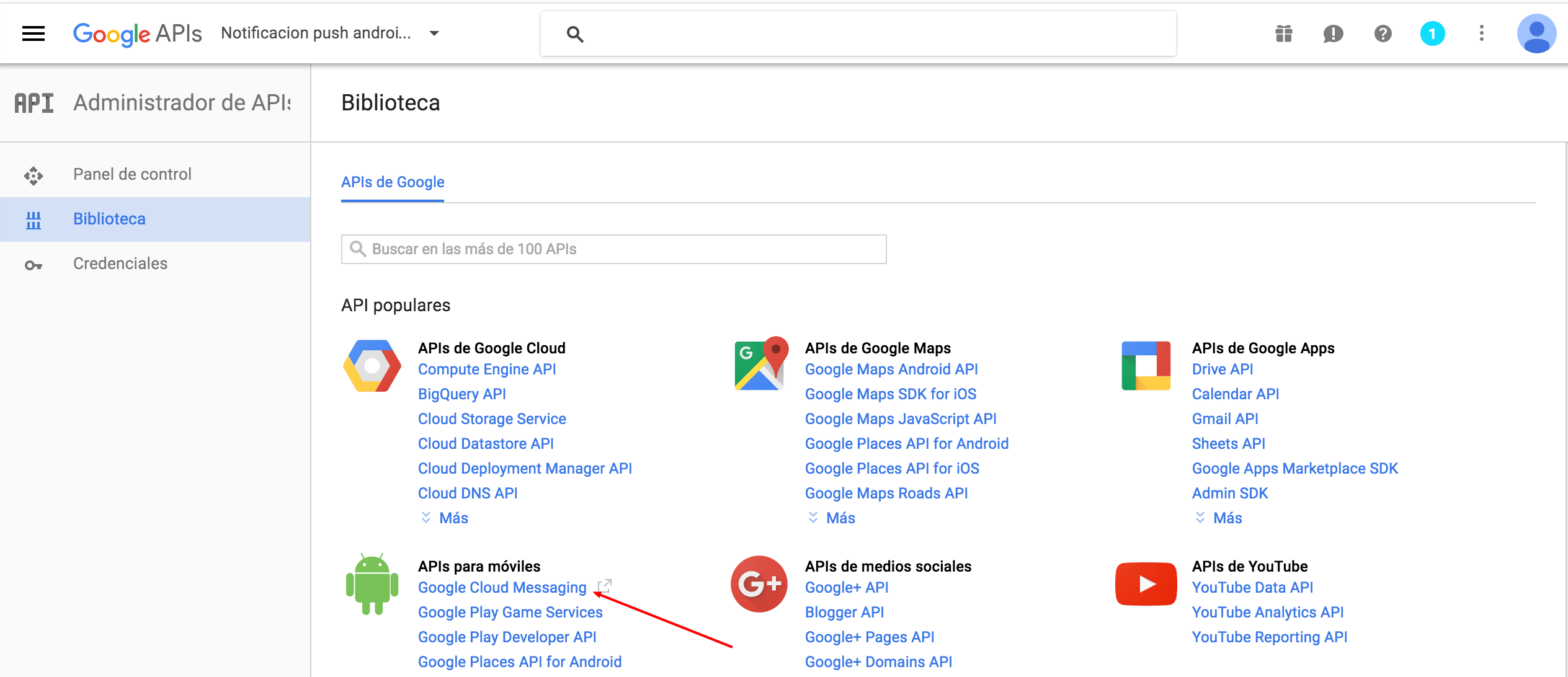
El enlace nos llevara a Firebase Google Cloud Messaging
Ahora debemos Ir a la consola, que se encuentra en la esquina superios derecha.
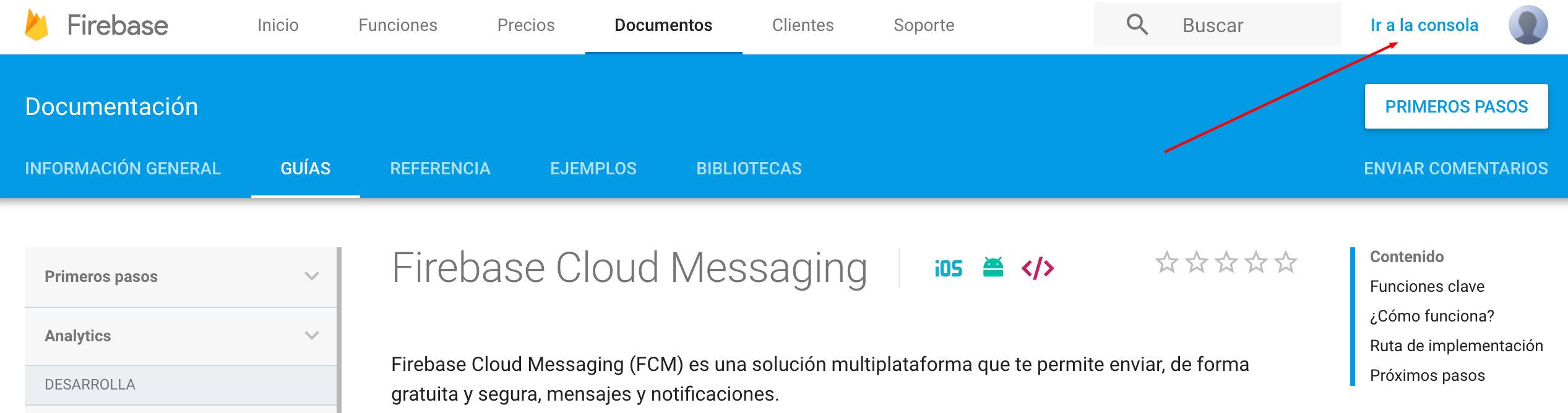
Crear el proyecto en Firebase Console
- Click en el botón CREAR NUEVO PROYECTO
- Nos pedirá los siguientes campos Nombre del proyecto y Pais/Region
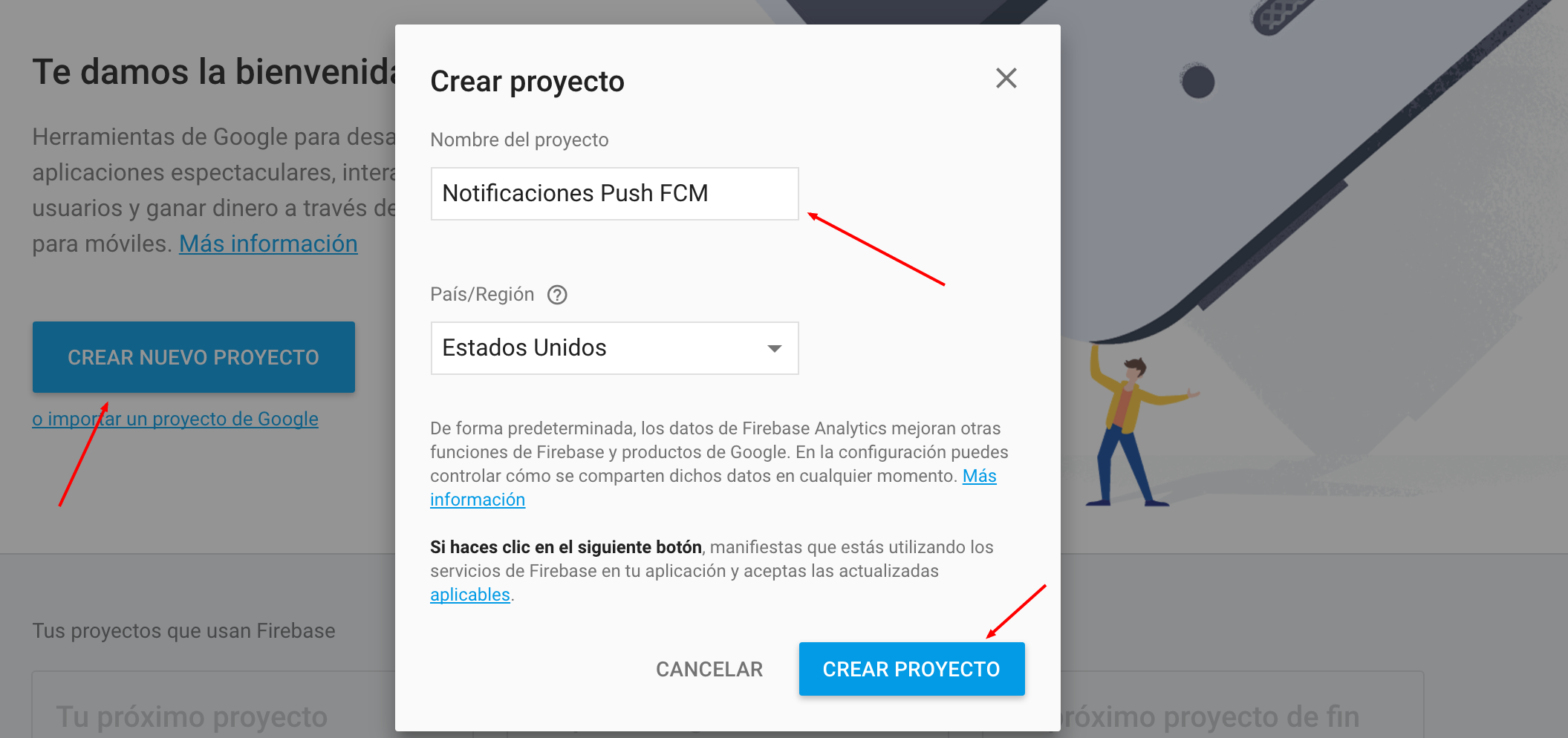
Entonces el proyecto fue creado. y seremos redirigidos a la siguiente pantalla:
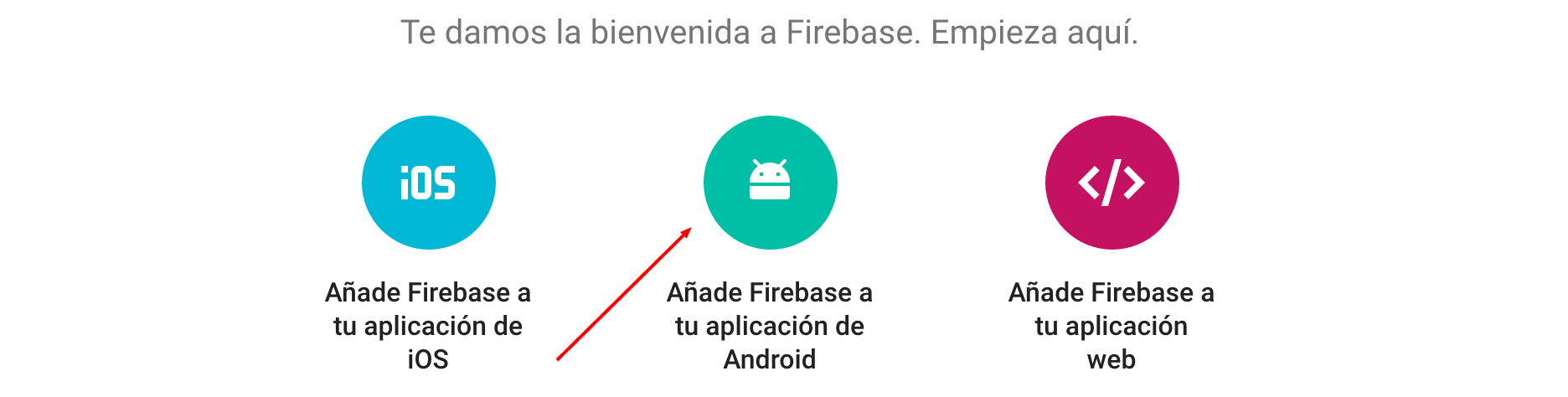
- Click en: Añade Firebase a tu aplicación de Android.
- En la pantalla que aparecerá introducimos el Nombre del paquete (Package Name) de la aplicación, en mi caso creare el APP con el package name igual a com.miappfcm.app.
- Click en Añadir Aplicación.
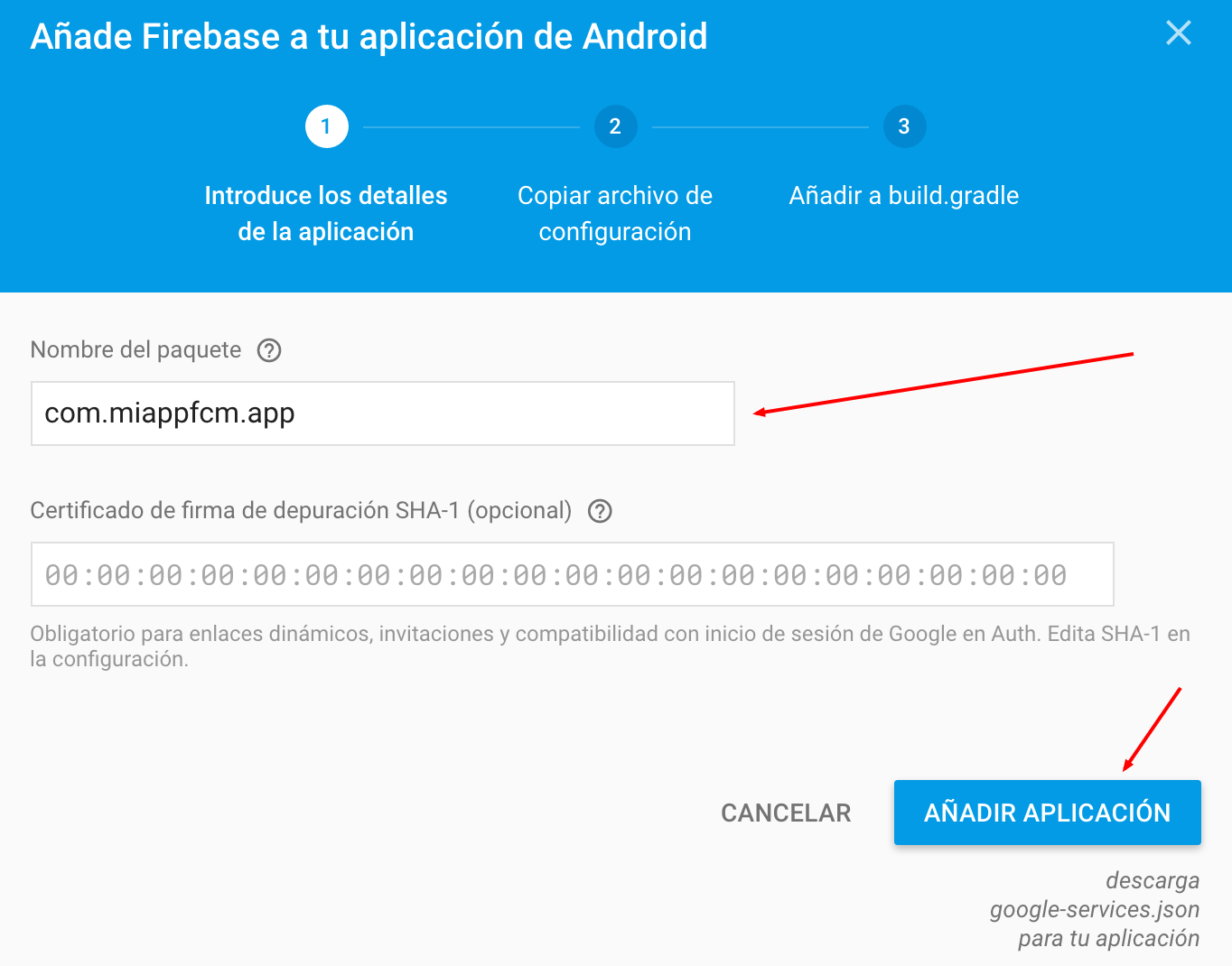
Descarga del archivo google-services.json
Dando click en Añadir Aplicación, se descargara un archivo llamado google-services.json. Este archivo contiene toda la información de nuestro proyecto(Google Firebase) y también nos ayudara a que el dispositivo pueda recibir las notificaciones.
Este archivo debemos ponerlo en LA RAIZ DEL PROYECTO.
MiApp/google-services.jsonCreando el Proyecto, Adicionando plataforma Android, Instalando plugin FCM
cordova create MiApp com.miappfcm.app MiAppPushFCM
cd MiAppPushFCM
cordova platform add android
cordova plugin add cordova-plugin-fcm
cordova run androidNO LO OLVIDES !!! El Package Name es : com.miappfcm.app y debes mover el archivo google-services.json a la dirección indicada mas arriba.
El repositorio del plugin que utilizaremos es Cordova plugin FCM
Y no olvides probar tu app en tu smartphone ;)
Adicionando código
Entonces dentro de nuestra estructura de proyectos, abrimos el archivo: /www/js/index.js
Creare una funcion llamada pushNotification(), y dentro pondre un codigo que: Muestra un “alert” con la informacion JSON que contiene la notificacion. El if/else indica si la notificacion se presiono desde la barra de notificaciones o no.
Mi index.js quedaria asi:
var app = {
// Application Constructor
initialize: function() {
document.addEventListener('deviceready', this.onDeviceReady.bind(this), false);
},
// deviceready Event Handler
onDeviceReady: function() {
this.receivedEvent('deviceready');
this.pushNotification();
},
// Update DOM on a Received Event
receivedEvent: function(id) {
var parentElement = document.getElementById(id);
var listeningElement = parentElement.querySelector('.listening');
var receivedElement = parentElement.querySelector('.received');
listeningElement.setAttribute('style', 'display:none;');
receivedElement.setAttribute('style', 'display:block;');
console.log('Received Event: ' + id);
},
pushNotification: function(){
FCMPlugin.onNotification(function(data){
if(data.wasTapped){
alert(JSON.stringify(data));
}else{
alert(JSON.stringify(data));
}
});
}
};
app.initialize();Esa función es lo único que necesitamos agregar … por ahora. Para enriquecer más tu aplicación existen más funciones que encuentras en la Documentación del plugin.
Compilamos de nuevo la aplicación en nuestro smartphone.
Probando la aplicación
Para realizar una prueba simple, utilizaremos una “app” que el plugin nos ofrece dentro de su pagina de github, Ingresa a : https://cordova-plugin-fcm.appspot.com
-
En el primer campo ponemos el Nombre de paquete que usa nuestra aplicación.
-
En el segundo campo debemos poner el API KEY de tu proyecto Firebase, esto lo obtenemos dentro de nuestro proyecto en la consola de Firebase: Ingresa a tu Proyecto en Firebase -> click en las opciones de tu aplicación Android -> click en Configuración -> Click en la pestaña CLOUD MESSAGING -> En el área CREDENCIALES DEL PROYECTO, copiar la CLAVE DE SERVIDOR.
- En el campo Title ponemos lo que queramos, este sera el titulo de la Notificación Push.
- En Message pues ponemos el mensaje de la notificación.
Los demás campos no lo llenaremos debido a que solo es una prueba.
En mi caso quedaría algo así:
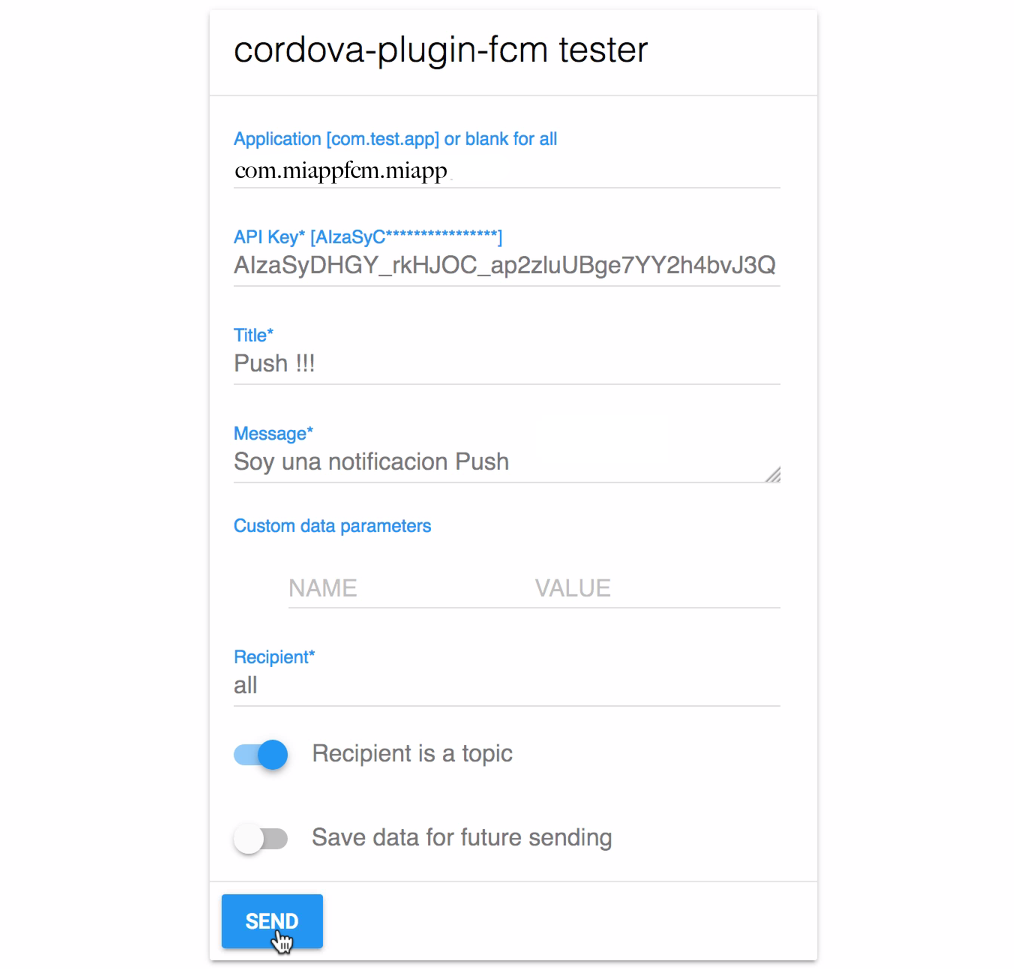
Presionamos SEND. Si todo salio bien, deberíamos obtener el mensaje:
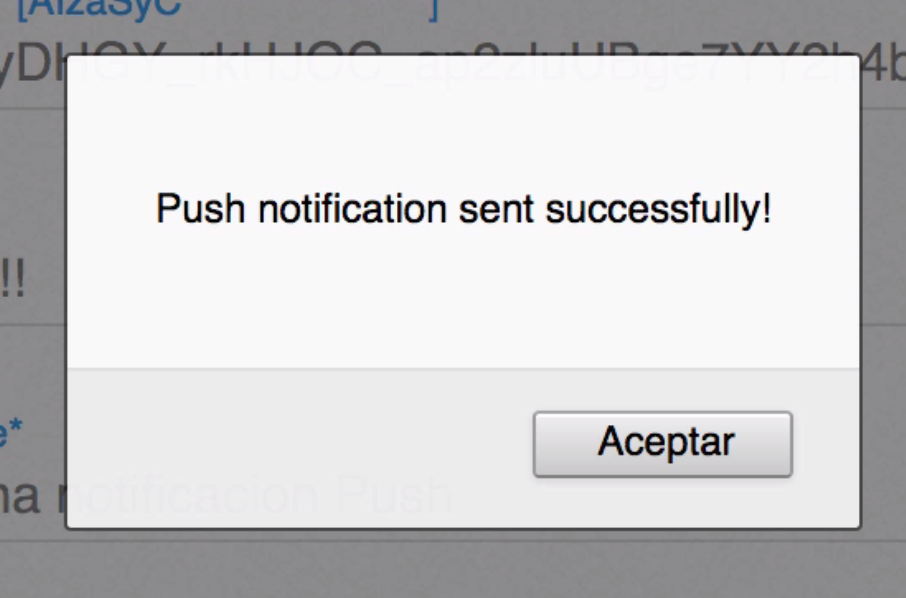
Y en la aplicación veríamos lo siguiente:
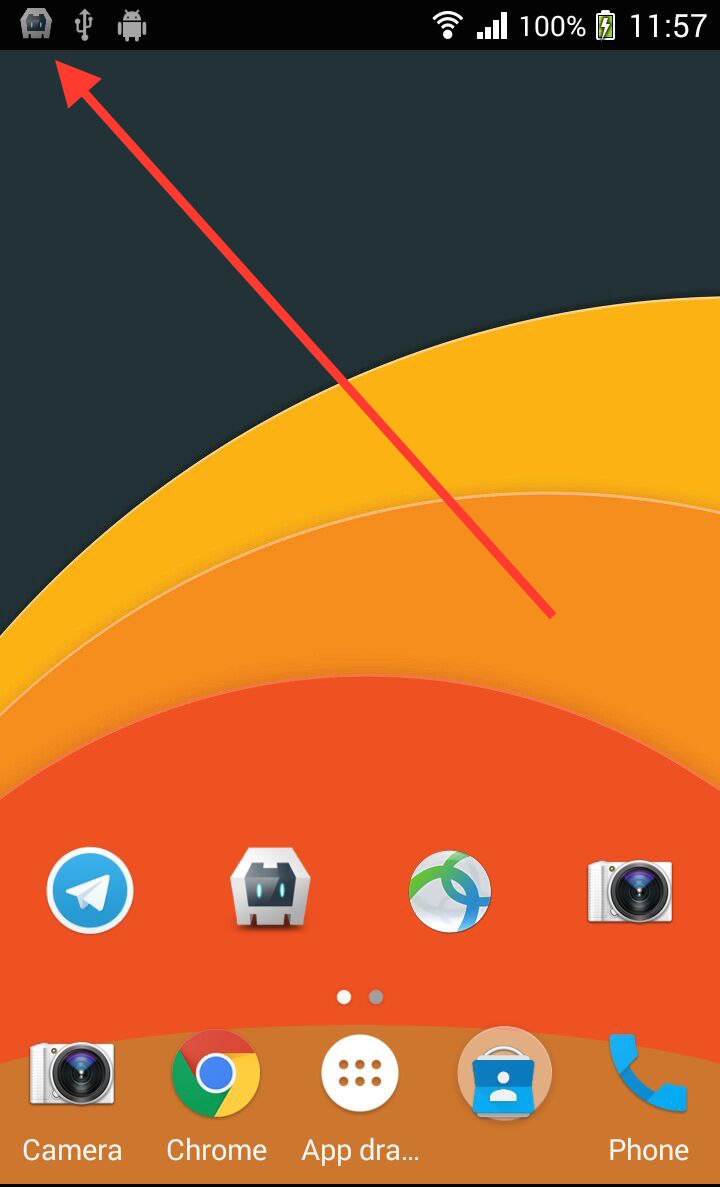
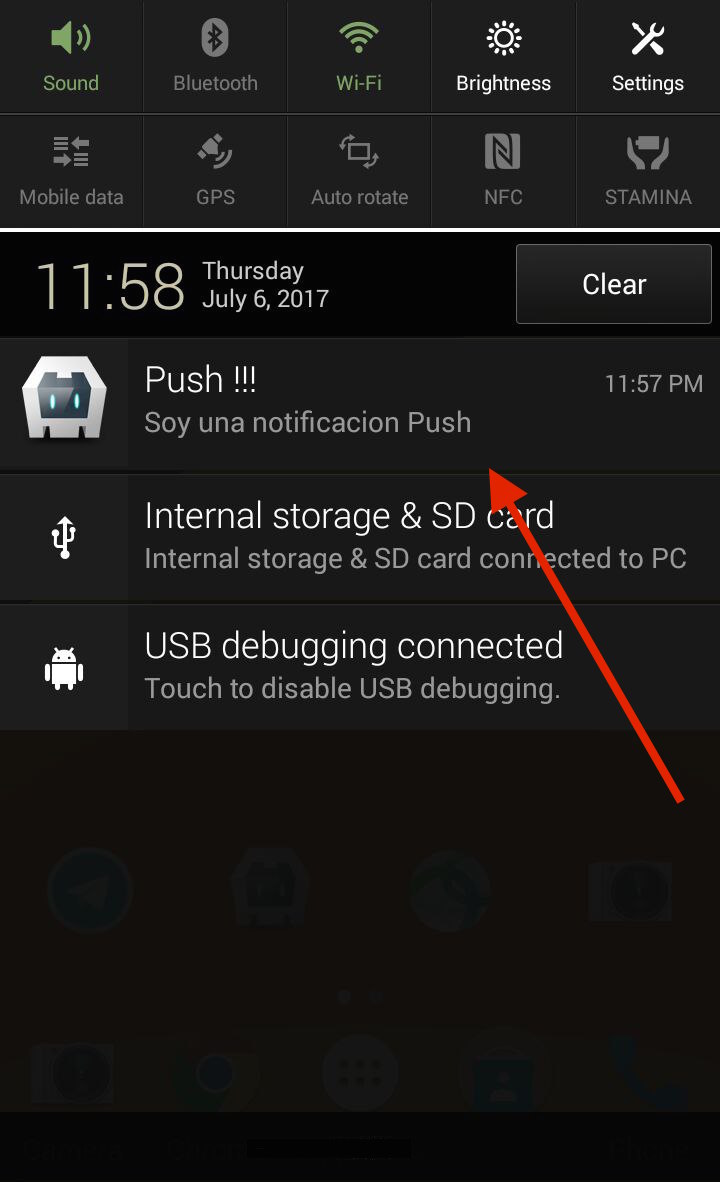
La prueba de arriba fue cuando la aplicación estaba cerrada.
SI, LAS NOTIFICACIONES PUSH IGUAL DEBEN LLEGAR CUANDO LA APLICACION ESTA CERRADA.
Ok pero que pasa cuando estamos dentro de la aplicación ??? … pues esto:
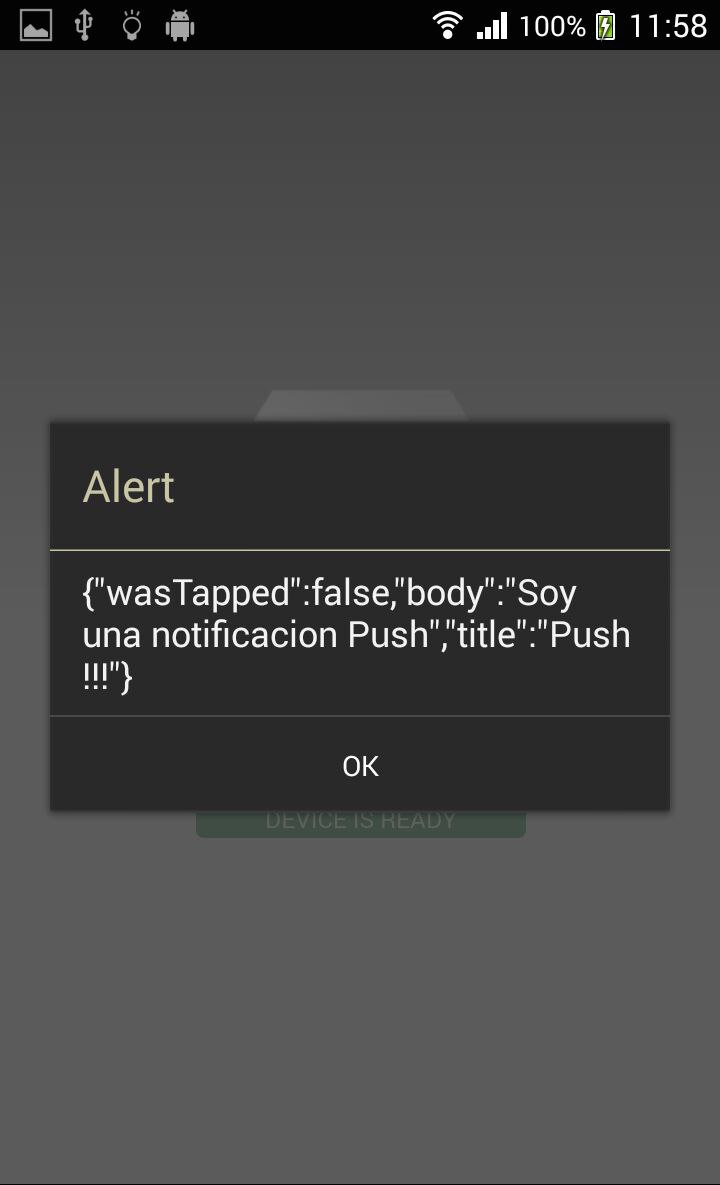
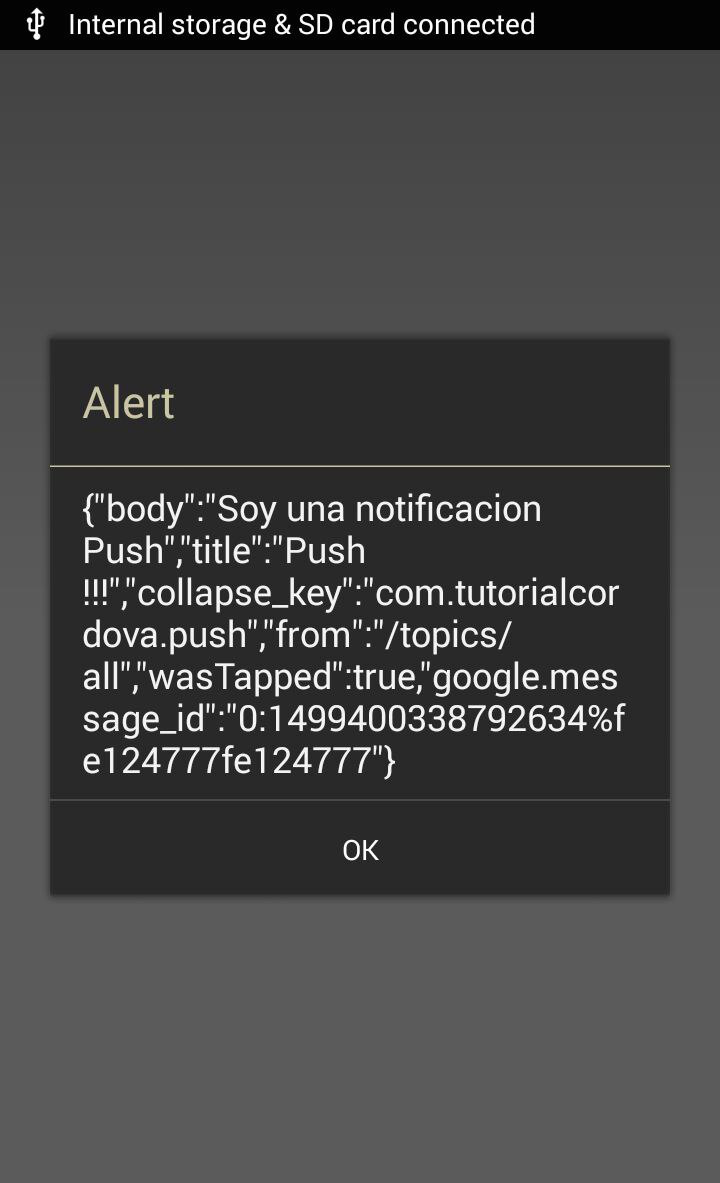
Recuerdan el trozo de codigo que adicionamos en index.js, Pues esto es lo que hace. Si presionamos la notificación push que llego desde la barra de notificaciones mostrara la segunda imagen, si estamos dentro de la aplicación y llega la notificación push se mostrara la primera imagen … Lo importante que quería mostrar es que la información que llega de la notificación se puede “parsear” en un JSON y utilizarlo de la manera que nuestra aplicación lo necesite.
Pues bien !!! Funciona !!!
Y ahora ???
Verán, En la realidad para que una notificación llegue a los móviles, debe haber un “Disparador Del Evento”. El Back-end de una aplicación sera quien sea el “Disparador”. Como existen muchos lenguajes para back-end (Php, Java, Python), Y no puedo hacer un tutorial para cada uno. Pues te doy 1 consejo:
Utiliza REST API. En la documentación del plugin encontraras mas informaciónPersonalmente lo probé con un back-end hecho en PHP y otro en JAVA, Todo funciona perfectamente.
Y bien, Eso es todo !!!
Cualquier duda o consulta, en los comentarios por favor.